Cómo Realizar una Prueba Cerrada para tu App de Android
Actualizado el 15. julio 2025 por Jan Bunk

Para desbloquear la página de producción, primero necesitas completar una prueba cerrada de tu app. Esta guía te llevará a través de eso para que puedas lanzar públicamente tu app en la Google Play Store después.
Ve a la página de pruebas cerradas.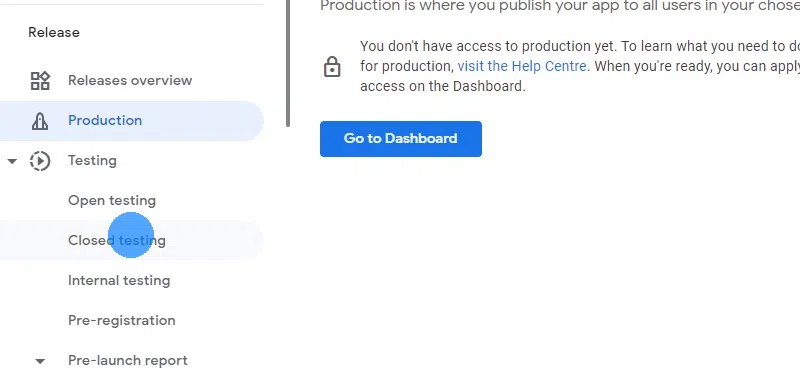
En la pista "Pruebas Cerradas - Alpha", haz clic en "Administrar pista".
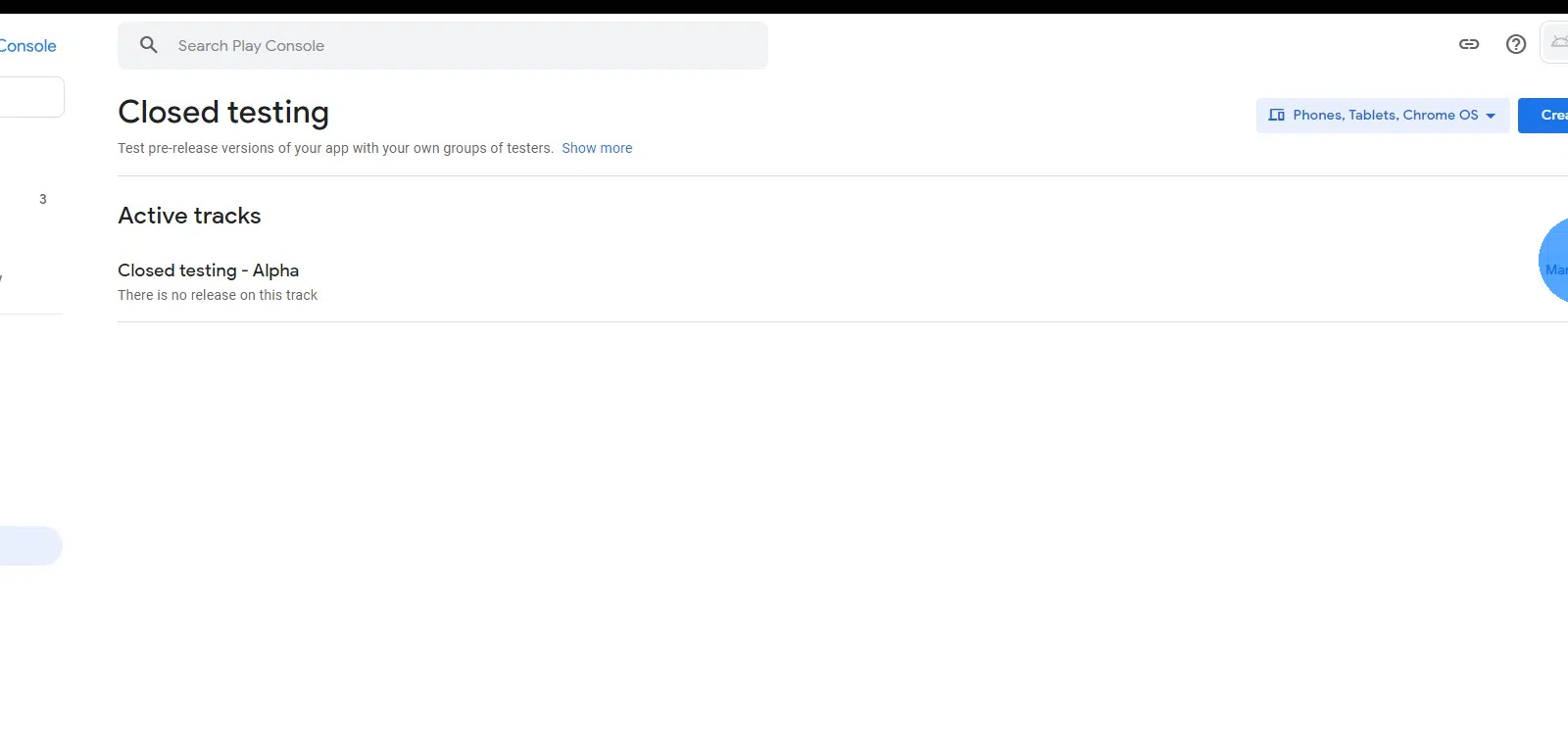
Sigue los pasos uno a uno, empezando por seleccionar los países.
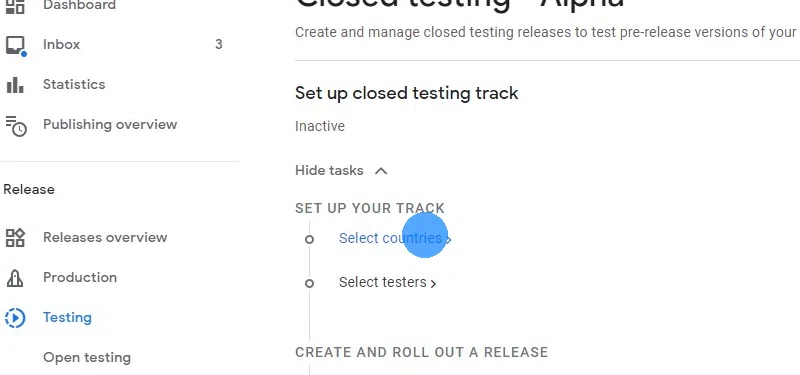
Selecciona todos los países para que puedas tener testers de todo el mundo. No hay inconvenientes en seleccionar todos los países. Más tarde, cuando estés lanzando la app públicamente, aún puedes limitarla a los países que desees.
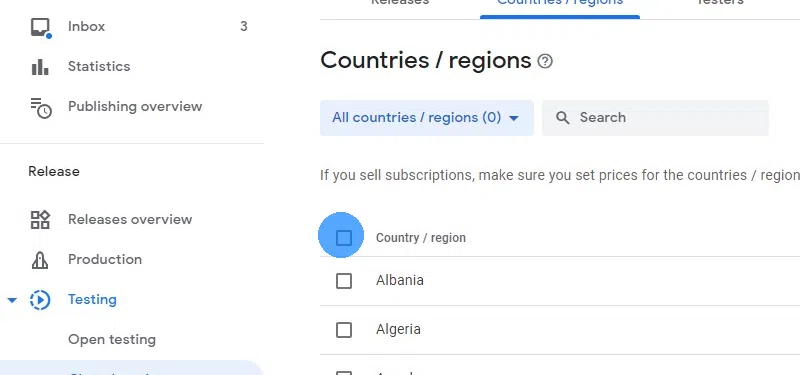
Haz clic en "Guardar" (Save) en la parte inferior derecha.
Continúa con el siguiente paso: "Seleccionar probadores" (Select testers).
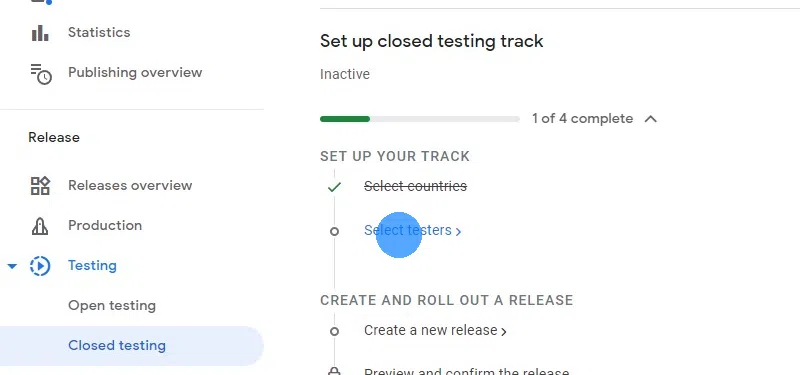
Google requiere que tengas al menos 12 probadores que descarguen la app y la mantengan instalada durante 14 días. Solo entonces podrás publicar tu app públicamente en Google Play Store.
Haz clic en "Crear lista de correo electrónico" (Create email list)
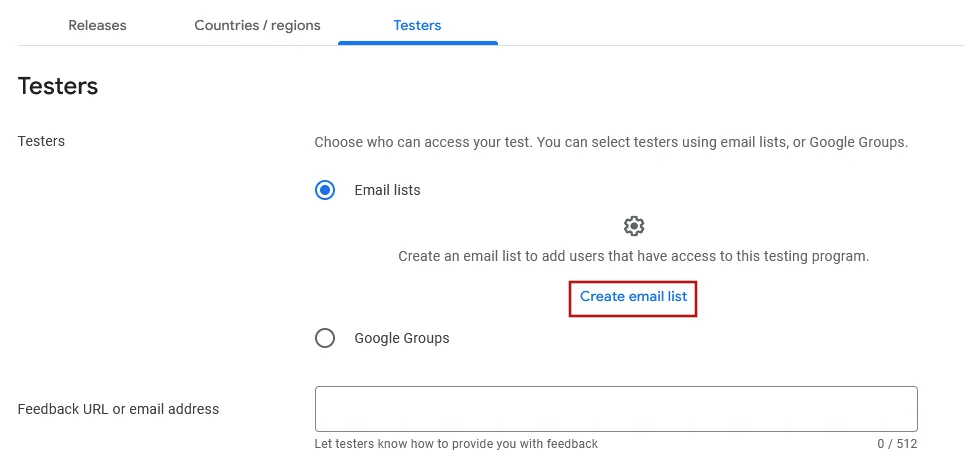
Ingresa cualquier nombre para tu grupo de testers.
Después, puedes agregar a tus testers ingresando sus direcciones de correo electrónico de Google (generalmente su dirección de @gmail).
Puedes introducir cada correo electrónico uno en uno, o introducir varios correos separados por una coma, como abc@gmail.com,def@gmail.com
Asegúrate de pulsar la tecla enter después de rellenar el campo de correo electrónico.
Intenta agregar a tantas personas como sea posible para asegurarte de tener al menos 12 personas que mantengan la app instalada durante al menos 14 días. Por supuesto, deberías preguntar a las personas de antemano si están dispuestas a ayudarte a probar tu app. Los probadores no necesitan ser empleados de tu empresa, pueden ser, por ejemplo, tus amigos, familiares o clientes. Solo necesitan un dispositivo Android y debes tener su dirección de Gmail para poder agregarlos aquí.
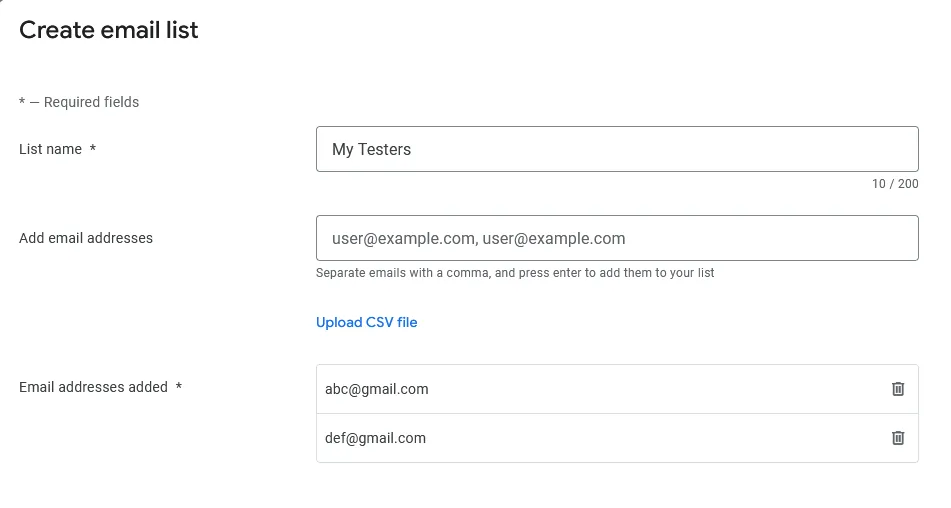
La empresa de pruebas de apps cobra una tarifa única de $25 (sin incluir impuestos). Los testers de la agencia instalarán tu app durante 14 días para cumplir con el requisito de prueba de Google.
Comprar Prueba de AppDespués de tu compra, recarga esta página para que puedas continuar con los pasos restantes (dar acceso a los evaluadores de la app y más).
En el siguiente campo puedes introducir tu dirección de correo electrónico, para que tus probadores sepan dónde pueden ponerse en contacto contigo sobre los problemas de la aplicación.
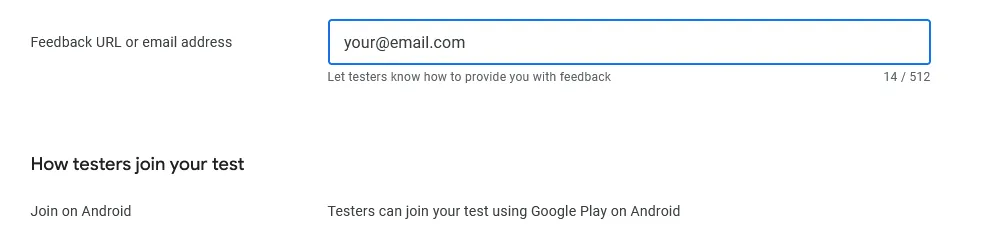
Haz clic en "Guardar" (Save) en la parte inferior derecha.
Haz clic en "Crear nueva versión" (Create new release) en la parte superior derecha.
 Descarga tu app como un archivo .aab
Descarga tu app como un archivo .aabSube el archivo .aab que acabas de descargar en la Google Play Console.

Después de subir el archivo, deberías verlo listado debajo del campo de carga.

Haz clic aquí si ves el mensaje de error "El código de versión x ya ha sido usado. Intenta con otro código de versión."
Primero, por favor recarga la página de Google Play Console y en lugar de subir el paquete de la app nuevamente, haz clic en "Agregar desde la biblioteca" y selecciónalo allí.
Si tampoco puedes seleccionar el paquete de la app allí, haz clic aquí para generar un nuevo paquete de la app con un nuevo código de versión. Construir una nueva versión tomará un par de minutos y después necesitarás descargar el paquete de la app nuevamente usando el botón de descarga de antes en esta guía.
Escribe una descripción para el lanzamiento de la app, por ejemplo "Versión inicial de la app.".

Haz clic en "Siguiente" o "Guardar" en la parte inferior derecha.
Haz clic en "Siguiente" (Next) y "Guardar" (Save) en la parte inferior derecha.
Ve a la vista general de publicación en Google Play Console.
Envía los cambios para revisión usando el botón en la parte superior derecha.

Después de que Google haya revisado tu app (esto puede tardar unos días), tus testers podrán descargar la app usando este enlace:
Si, durante la prueba, ves informes de errores en la app como en la siguiente captura de pantalla, puedes ignorarlos, son normales. Si realmente ves problemas en tu app, puedes contactarnos, por supuesto.
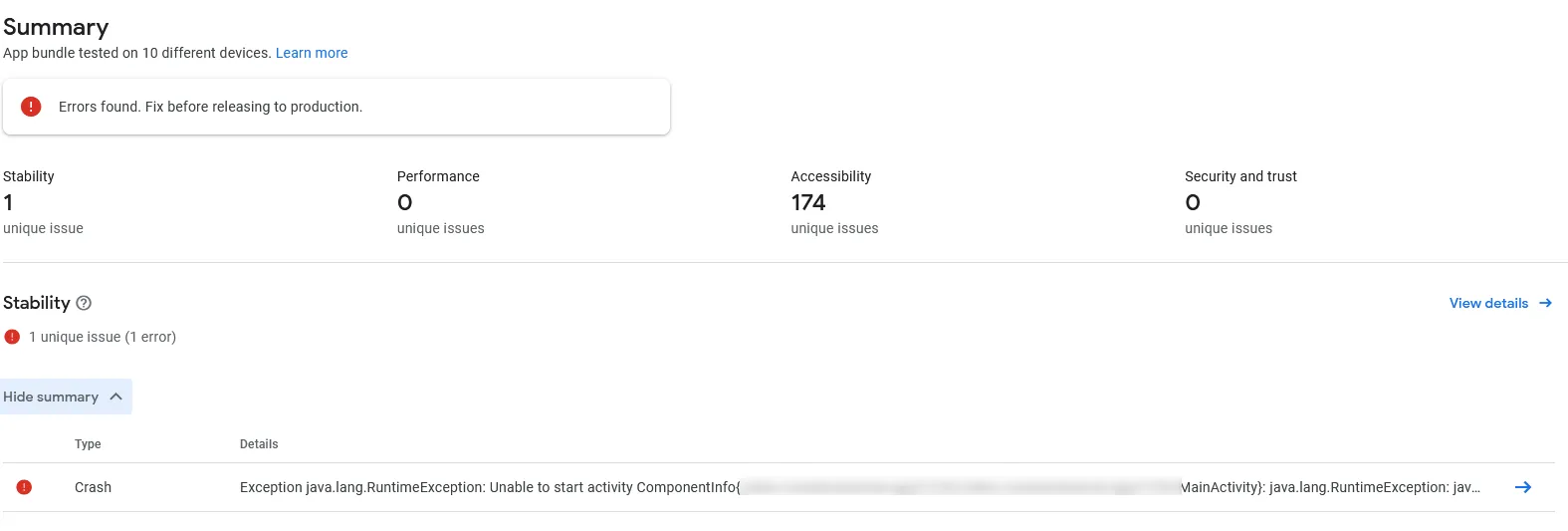
Cuando hayas completado todos los pasos de esta guía, haz clic en este botón para poder continuar con las guías siguientes.

Jan Bunk
Con formación en informática, Jan fundó webtoapp.design en 2019 y desarrolló el software que convierte sitios web en apps. Con la experiencia y el feedback de cientos de apps publicadas, se esfuerza en escribir guías fáciles de seguir que te ayuden en todo lo relacionado con la creación, publicación y mantenimiento de apps.